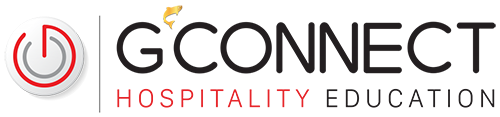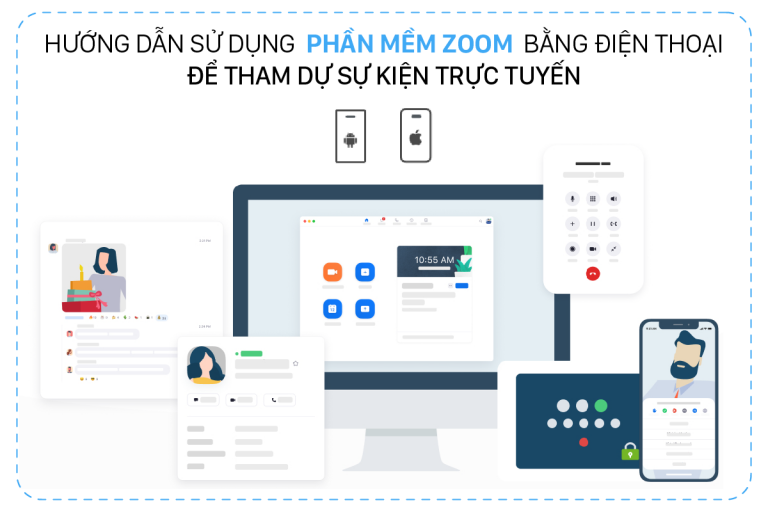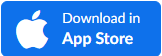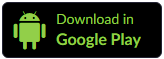Cài đặt Zoom cho các thiết bị Iphone, Ipad
Cài đặt Zoom cho các thiết bị Android
► Mở phần mềm Zoom
Bước 1: Bấm vào Join a Meeting để vào sự kiện
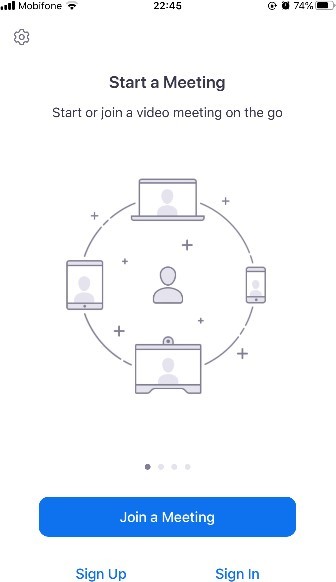
Bước 2: Điền Mã truy cập (Meeting ID) và Mật khẩu (Password)
(Lưu ý: mỗi phòng sự kiện sẽ có Meeting ID & Password riêng, thông tin được gửi trong mail và tin nhắn SMS xác nhận tham dự sự kiện của bạn)
- Meeting ID bao gồm 9 số: ***-***-*** (Ví dụ Meeting ID: 123-456-789)
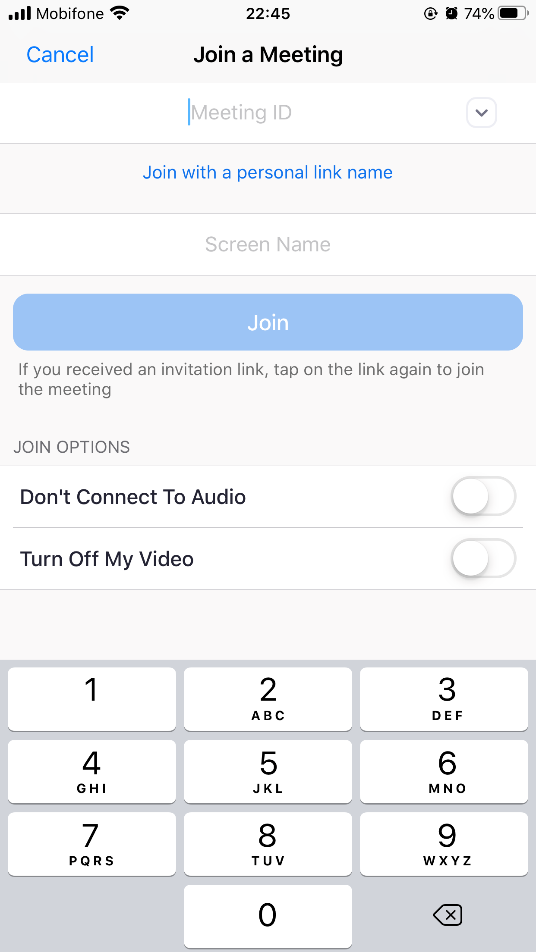
- Nhập mật khẩu để tiếp tục
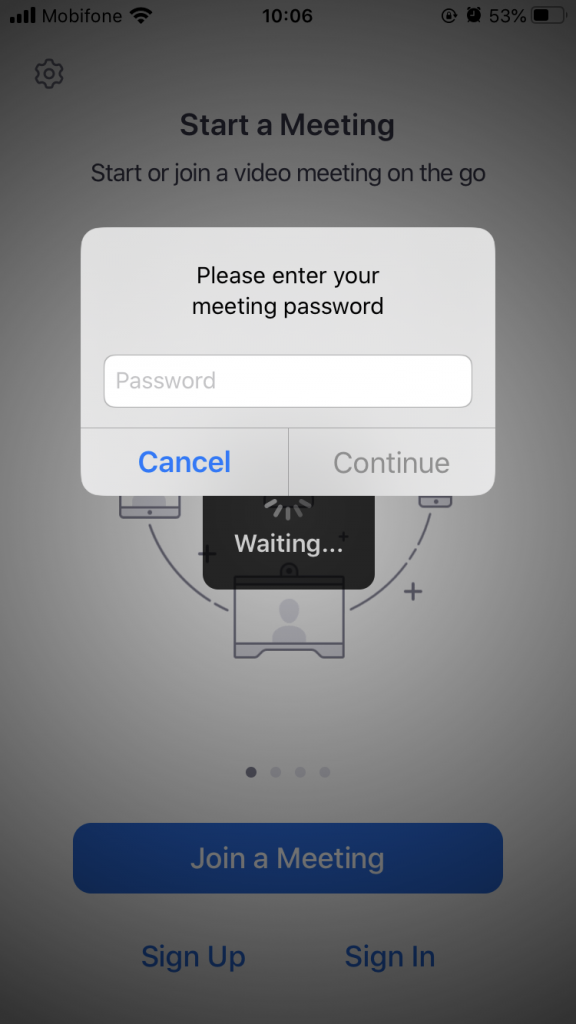
Bước 3: Điền địa chỉ email và tên của bạn khi đăng ký sự kiện:
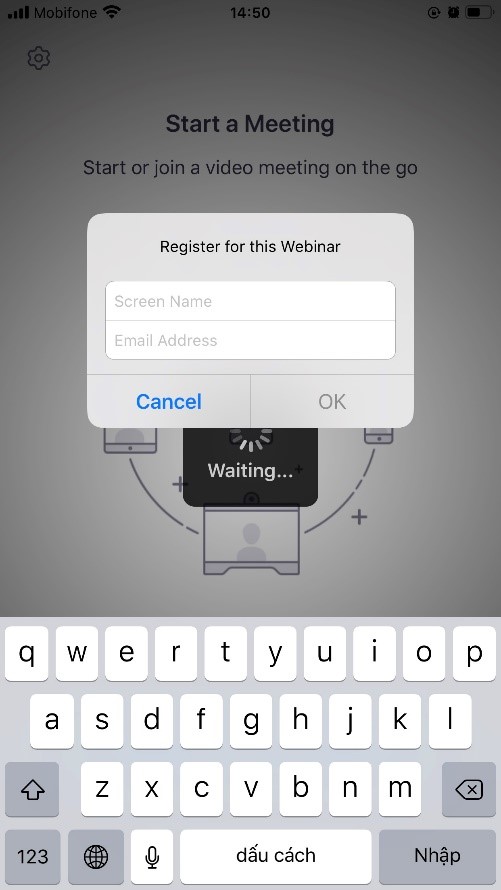
Bạn đã được chấp nhận vào phòng sự kiện
- Audio: chỉnh âm thanh micro và headphone để trò chuyện cùng người thuyết trình
- Chat: bật khung chat để nói chuyện với trường
- Raise Hand: bạn có thể ra hiệu cho người quản lý sự kiện biết bạn đang thắc mắc về vấn đề gì đó
- Q&A: bạn có thể đặt câu hỏi cho người quản lý sự kiện